Googleの近隣のシェアまたはクイックシェアこのアプリは Windows オペレーティング システム用に正式にリリースされました。この投稿では、その主な機能を見て、学習します。Windows 11/10 PC で Google のクイック共有アプリを使用する方法。
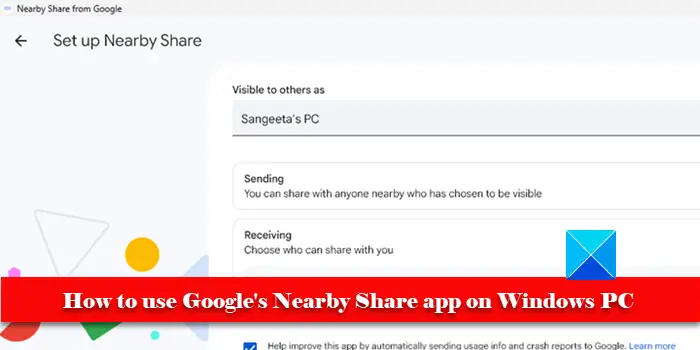
クイック シェア (以前はニアバイ シェアと呼ばれていました) は、当初 Android スマートフォンに搭載されていました。ワイヤレスでデータを転送する。その後、Google はファイルを転送する機能を Windows オペレーティング システムに拡張しました。Windows PC と Android デバイス間(携帯電話、タブレット、または Chromebook)。
クイック共有を使用すると、ファイルを共有したり、写真、ビデオ、ドキュメント、さらにはフォルダー全体を含むWi-Fi および Bluetooth ネットワーク経由。 2 つのデバイスが互いに近い場合、ファイルの送受信が可能16 フィート (5 メートル) 以内。また、誰があなたのデバイスを発見できるかを制御するまたは、他のユーザーからファイルを受信する前に転送を確認します。ファイルは次によって保護されていますエンドツーエンドの暗号化転送中。
Windows PC で Google のクイックシェアまたはニアバイシェアアプリを使用する方法
Google のクイック共有は、Android (実行中のデバイス) でネイティブに利用できます。Android 6.0 Marshmallow 以降), そのため、Windows バージョンをインストールするだけで、周囲の人々とファイルの共有を開始できます。アプリは実行中のシステムと互換性があります64 ビット Windows (Windows 11/10)のみ)。現在は32 ビット オペレーティング システムおよび ARM プロセッサを搭載したシステムではサポートされていません。
注記:Google のクイック共有は、Android デバイスと Windows PC の間でファイルを転送します。 2 台の Windows PC 間でファイルを共有する場合は、Windows の近くの共有特徴。
にWindows PC で Google のクイック共有アプリを使用する(デスクトップまたはラップトップ)、次の手順に従う必要があります。
- Windows 用 Google の Quick Share アプリをダウンロードしてインストールします。
- デバイスの可視性の設定を行います。
- ファイルを共有します。
これらの手順を詳しく見てみましょう。
1] Windows 用 Google の Quick Share アプリをダウンロードしてインストールします
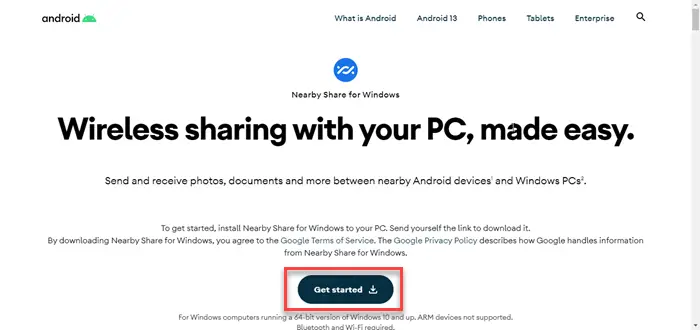
訪問www.android.comをクリックして、始めましょうボタン。セットアップ ファイルが PC にダウンロードされます。ファイルをダブルクリックしてセットアップを実行します。クリックはいユーザー アカウント制御プロンプトで。セットアップが必要なファイルをダウンロードし、Google のクイック共有を PC にインストールできるようにします。
2] クイック共有を設定する
インストールが成功すると、アプリが起動します。 Google アカウントを使用してサインインするように求められます。これにより、基本的に、Google の連絡先のみがあなたと共有できるようにすることで、アプリが共有設定をカスタマイズできるようになります。 Google アカウントの有無にかかわらず、アプリを使用することを選択できます。
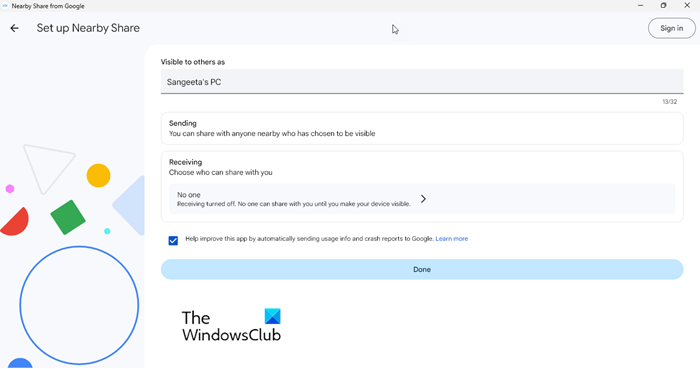
次に、[クイック共有の設定] 画面が表示されます。画面には 3 つの設定オプションがあります。
他の人には次のように表示されます。お使いの Windows PC は、この名前で接続するために近くのデバイスに表示されます。
送信:表示することを選択した近くのデバイスにファイルを送信できます。
受信中:あなたのデバイスを発見できる (またはファイルを共有できる) 人を選択できます。これには、全員、連絡先、あなたのデバイス、誰もなしの 4 つのオプションがあります。
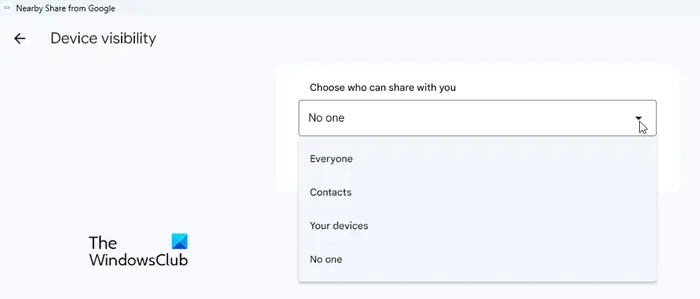
- みんな:このオプションは一時的または常時機能します。全員モードを維持することを選択した場合いつも、近くにいる人は誰でもあなたとファイルを共有できます。ただし、全員モードを維持することを選択した場合一時的に、数分後には誰もあなたと共有できなくなります。どちらの場合も、共有は接続リクエストを承認した後にのみ行われます。
- 連絡先:このオプションでは、Google アカウントを使用してサインインする必要があります。サインインすると、Google の連絡先のリストが表示され、近くにいるときに共有できる人を選択できます。デフォルトでは、デバイスはすべての連絡先に表示されます。選択した連絡先を選択するには、「すべての連絡先に表示」トグルをオフにします。各名前の横に個別のトグルが表示されます。これらのトグルを使用して連絡先を選択/選択解除します。
- お使いのデバイス:このオプションでは、Google アカウントを使用してサインインすることも必要です。自分のデバイスと共有するには、このオプションを選択します (同じ Google アカウントにサインインしているデバイスは相互にファイルを共有できます)。自分のデバイスと共有する場合、接続の承認は必要ありません。
- 誰も:このオプションは受信機能をオフにします。このオプションを選択した場合、(他の 3 つのオプションのいずれかを選択して) デバイスを検出可能にするまで、誰もあなたと共有できなくなります。
クイック共有を設定したら、終わりボタン。
アニメーション化された幾何学的なロゴがアプリのインターフェイスに表示され、アプリがファイルを送信または受信する準備ができていることが示されます。
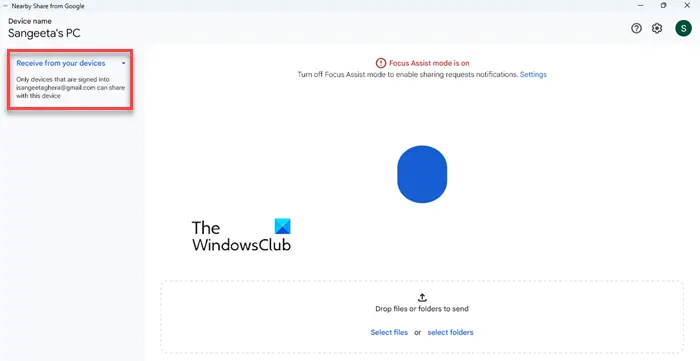
注記:デフォルトでは、Google のクイック共有は次を使用します。Windows フォーカス アシスト モード共有リクエストの通知を無効にします。この機能をオフにすると、通知の受信を開始できます。
3] ファイルを共有する
Windows 用 Google のクイック共有アプリをセットアップしたら、ファイルの送受信を開始できます。例を使用してこれを行う方法を見てみましょう。
注記:Google のクイック共有アプリには次のものが必要ですWi-Fi、ブルートゥース、 そして位置ペアリングのためのサービス。両方のデバイスもロック解除された転送開始時の状態。また、次のことも必要ですAndroid スマートフォンでニアバイシェアを有効にするファイル転送を開始する前に。
A] 携帯電話から PC にファイルを受信する
Android スマートフォンから Windows 11 PC に画像ファイルを共有したいとします。両方のデバイスで Wi-Fi と Bluetooth をオンにし、位置情報機能を有効にします。次に、ニアバイシェア (Windows 用) アプリ設定の [受信] で [お使いのデバイス] を選択します。これにより、Windows PC が Android スマートフォンから検出できるようになります。
次に、スマートフォンに移動し、ギャラリー アプリで画像を開き、共有アイコン。が表示されます。近くの/クイックシェア「ファイルを共有」オプションの横にあるボタンをクリックします。それをクリックしてください。
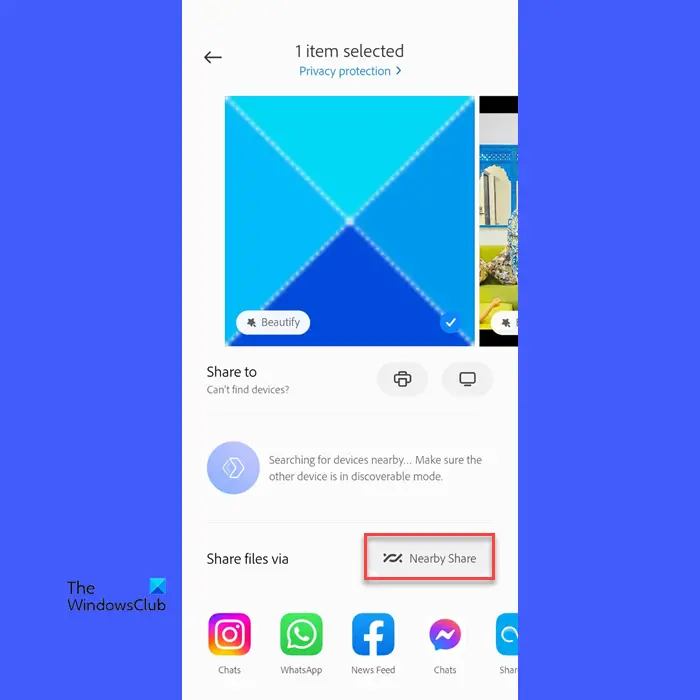
次のことを求めるメッセージが表示されます。クイック/ニアバイシェアをオンにする。をタップしますプロフィールデバイス名の横にある画像アイコン。を選択してください同じGoogleアカウントWindows PC 上のクイック共有にサインインするときに使用します。次に、 をタップします設定の横にある (歯車) アイコンデバイスの可視性オプション。選ぶあなたのデバイス利用可能なオプションから選択し、終わりボタン。最後に、オンにするボタン。
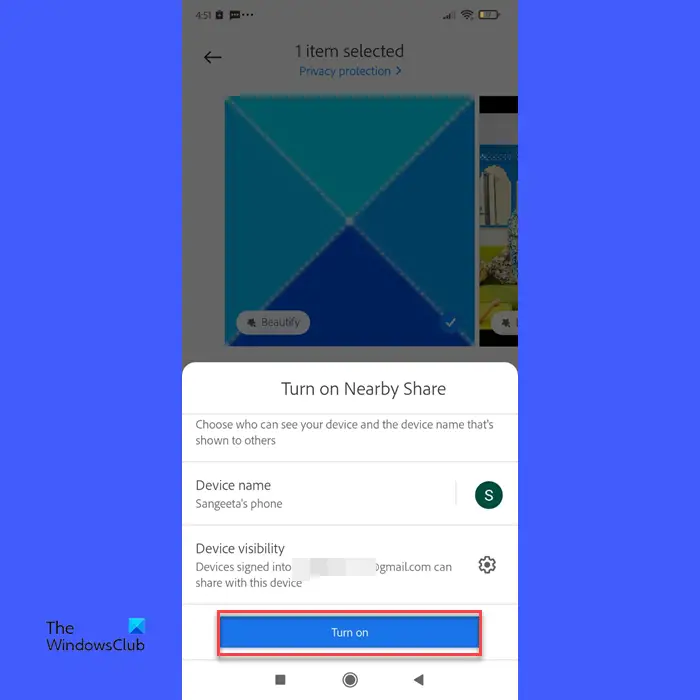
注記:クイック共有を有効にすることもできます。Google によるファイルアプリ。このアプリはほとんどの Android デバイスにプリインストールされていますが、携帯電話で利用できない場合は、ダウンロードしてインストールできます。Google Play ストアから。アプリにはクイック共有設定が統合されており、機能を簡単にオンまたはオフにできます。
数秒以内に、携帯電話が PC を検出し、その名前がクイック共有ポップアップに表示されます。 PC の名前をクリックして接続要求を送信します。
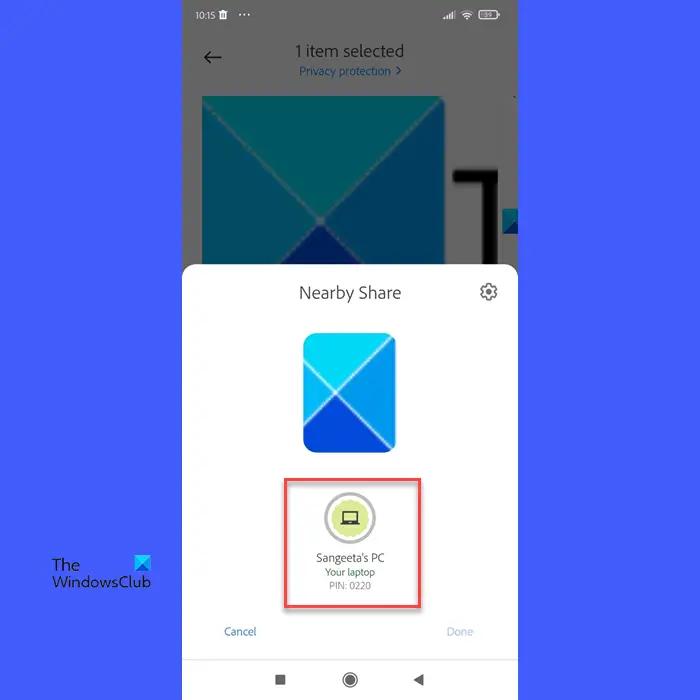
PC に戻って、受け入れるボタンをクリックして接続リクエストを承認し、ファイル転送を開始します (これはクイック共有を有効にした後に 1 回行われます)。
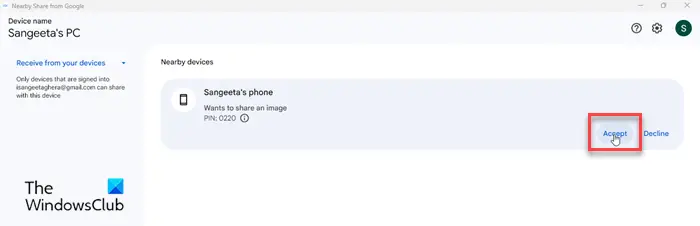
すぐにファイルが Windows PC に転送されます。をクリックするとファイルを表示できます。開けるボタン、またはにアクセスして、ダウンロードPC 上のフォルダー。
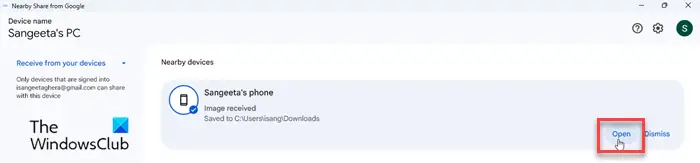
注記:近くに複数のデバイスがある場合、それらは Android の [ニアバイシェア] ポップアップに表示されます。あなたはできる複数のデバイスを選択する同時にファイルを送信します。
B] PC から携帯電話にファイルを送信する
PC から Android スマートフォンにファイルを送信することもできます。 Windows 用クイック共有アプリでファイルを選択するには、ドラッグ アンド ドロップ、ファイル エクスプローラー、ファイルの右クリック メニューに表示される [クイック共有で送信] オプションの 3 つの方法があります。 。
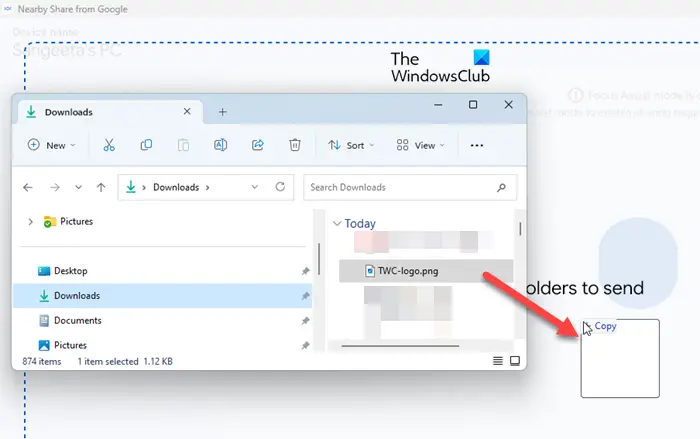
ファイルを選択すると、アプリのウィンドウの左側のパネルに表示されます。アプリはすぐに携帯電話を検出し、その名前が表示されます。それをクリックしてファイルの共有を開始します。
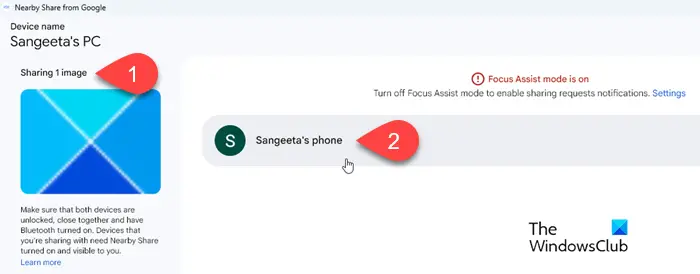
クイック共有によりファイルの送信が開始されます。ファイルが正常に送信されると、通知が表示されます。
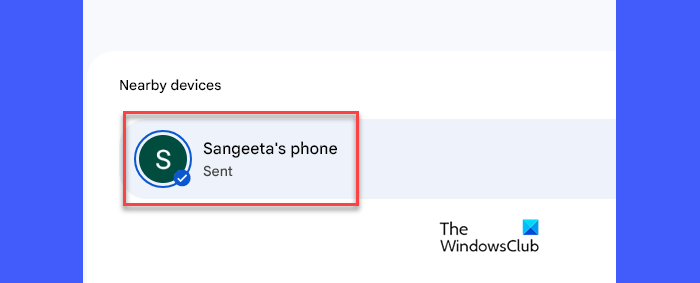
同様の通知が携帯電話にも表示されます。ファイルを受信したら、開けるボタンをクリックしてファイルを表示します。
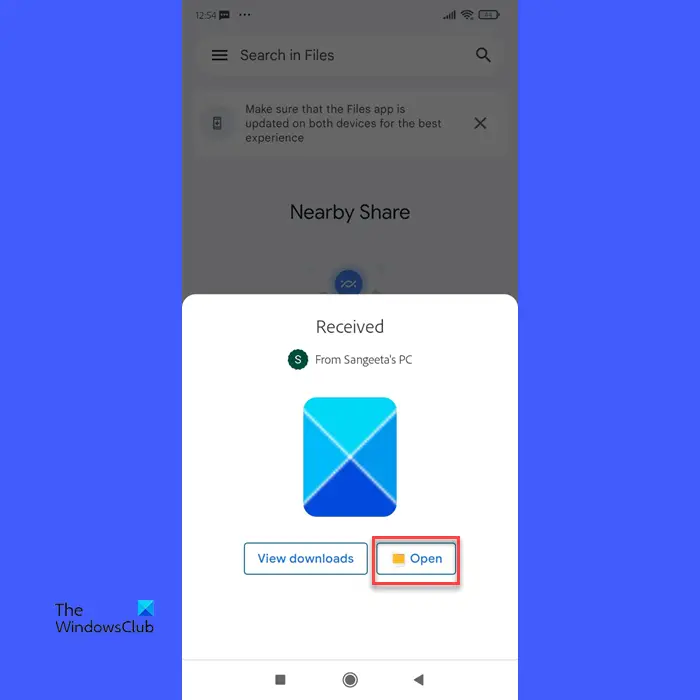
同様に、Windows 用 Google クイック共有アプリを介して、必要なだけファイルを送受信できます。アプリの使用に問題がある場合は、以下のコメントセクションでお知らせください。
こちらもお読みください: Windows 上のユーザー アカウント間でファイルを共有または転送する。
Google クイック共有は Windows で動作しますか?
Windows 11 および Windows 10 (64 ビットのみ、ないARM プロセッサを搭載)、Google の Quick Share アプリを使用して、PC と Android デバイス間でファイルを共有できます。このアプリは正式にダウンロード可能で、すでに世界中で 170 万人以上のユーザーにインストールされています。
クイック共有が PC で機能しないのはなぜですか?
もしGoogle クイック共有が Windows PC で動作しない、互換性のある Windows バージョン (Windows 11/10) を使用していること、両方のデバイスで位置情報、Bluetooth、Wi-Fi 機能が有効になっていることを確認してください。また、ペアリング要求を行う前に、どのデバイスもロックされていないことを確認してください。
次に読んでください: SHAREitを使用して携帯電話とWindows PCの間でファイルを転送する。






